sat nav OPEL ZAFIRA C 2017.5 Manual pentru sistemul Infotainment (in Romanian)
[x] Cancel search | Manufacturer: OPEL, Model Year: 2017.5, Model line: ZAFIRA C, Model: OPEL ZAFIRA C 2017.5Pages: 121, PDF Size: 2.34 MB
Page 6 of 121
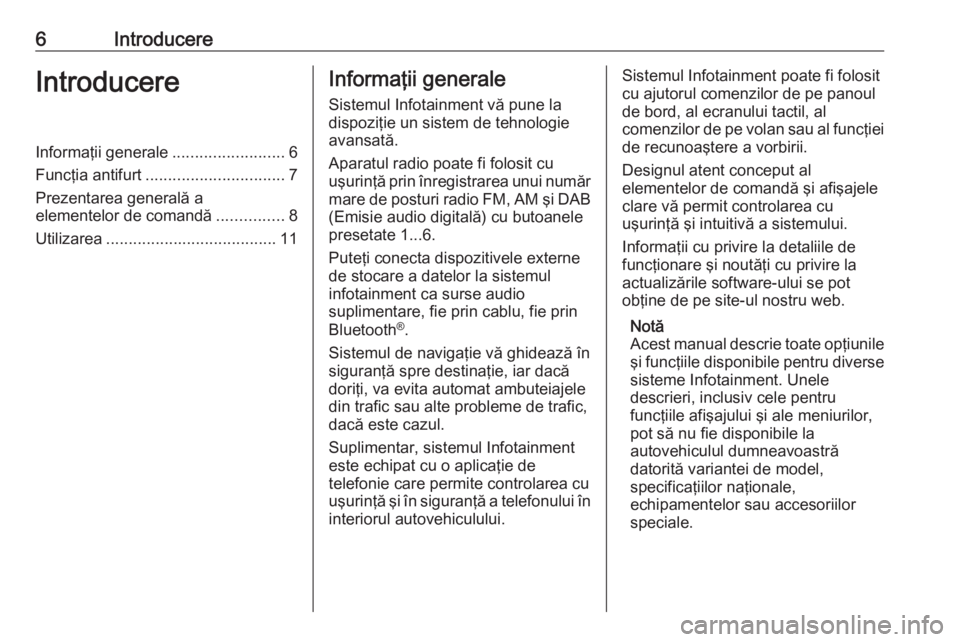
6IntroducereIntroducereInformaţii generale.........................6
Funcţia antifurt ............................... 7
Prezentarea generală a
elementelor de comandă ...............8
Utilizarea ...................................... 11Informaţii generale
Sistemul Infotainment vă pune la
dispoziţie un sistem de tehnologie avansată.
Aparatul radio poate fi folosit cu
uşurinţă prin înregistrarea unui număr
mare de posturi radio FM, AM şi DAB (Emisie audio digitală) cu butoanele
presetate 1...6.
Puteţi conecta dispozitivele externe
de stocare a datelor la sistemul
infotainment ca surse audio
suplimentare, fie prin cablu, fie prin
Bluetooth ®
.
Sistemul de navigaţie vă ghidează în siguranţă spre destinaţie, iar dacă
doriţi, va evita automat ambuteiajele
din trafic sau alte probleme de trafic,
dacă este cazul.
Suplimentar, sistemul Infotainment
este echipat cu o aplicaţie de
telefonie care permite controlarea cu
uşurinţă şi în siguranţă a telefonului în interiorul autovehiculului.Sistemul Infotainment poate fi folosit
cu ajutorul comenzilor de pe panoul
de bord, al ecranului tactil, al
comenzilor de pe volan sau al funcţiei
de recunoaştere a vorbirii.
Designul atent conceput al
elementelor de comandă şi afişajele clare vă permit controlarea cu
uşurinţă şi intuitivă a sistemului.
Informaţii cu privire la detaliile de
funcţionare şi noutăţi cu privire la
actualizările software-ului se pot
obţine de pe site-ul nostru web.
Notă
Acest manual descrie toate opţiunile
şi funcţiile disponibile pentru diverse sisteme Infotainment. Unele
descrieri, inclusiv cele pentru
funcţiile afişajului şi ale meniurilor,
pot să nu fie disponibile la
autovehiculul dumneavoastră
datorită variantei de model,
specificaţiilor naţionale,
echipamentelor sau accesoriilor
speciale.
Page 9 of 121
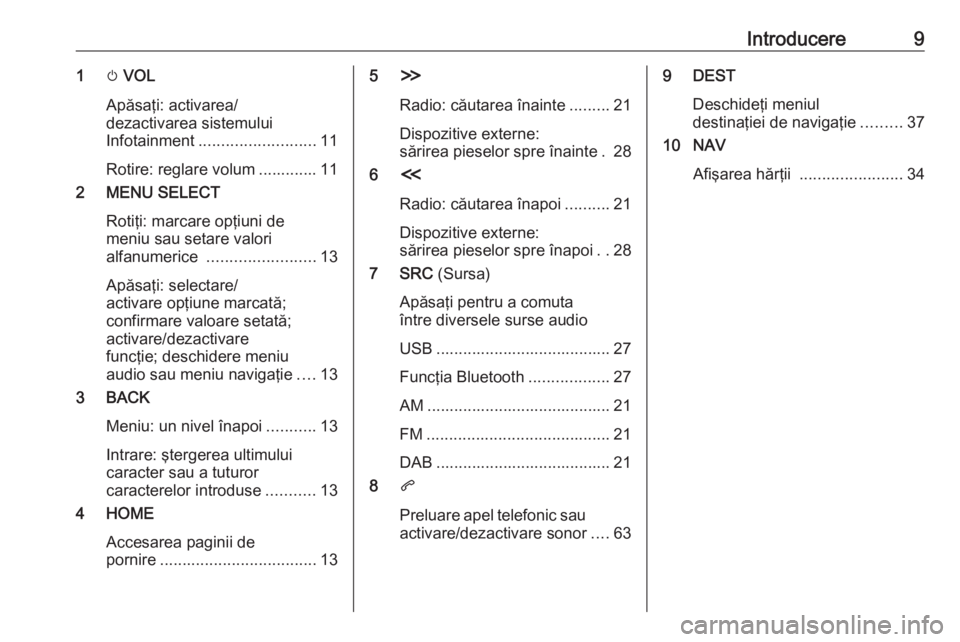
Introducere91m VOL
Apăsaţi: activarea/
dezactivarea sistemului
Infotainment .......................... 11
Rotire: reglare volum ............. 11
2 MENU SELECT
Rotiţi: marcare opţiuni de
meniu sau setare valori
alfanumerice ........................ 13
Apăsaţi: selectare/
activare opţiune marcată;
confirmare valoare setată;
activare/dezactivare
funcţie; deschidere meniu
audio sau meniu navigaţie ....13
3 BACK
Meniu: un nivel înapoi ...........13
Intrare: ştergerea ultimului
caracter sau a tuturor
caracterelor introduse ...........13
4 HOME
Accesarea paginii de
pornire ................................... 135H
Radio: căutarea înainte .........21
Dispozitive externe:
sărirea pieselor spre înainte . 28
6 I
Radio: căutarea înapoi ..........21
Dispozitive externe:
sărirea pieselor spre înapoi ..28
7 SRC (Sursa)
Apăsaţi pentru a comuta
între diversele surse audio
USB ....................................... 27
Funcţia Bluetooth ..................27
AM ......................................... 21
FM ......................................... 21
DAB ....................................... 21
8 q
Preluare apel telefonic sau
activare/dezactivare sonor ....639 DEST
Deschideţi meniul
destinaţiei de navigaţie .........37
10 NAV
Afişarea hărţii ....................... 34
Page 11 of 121
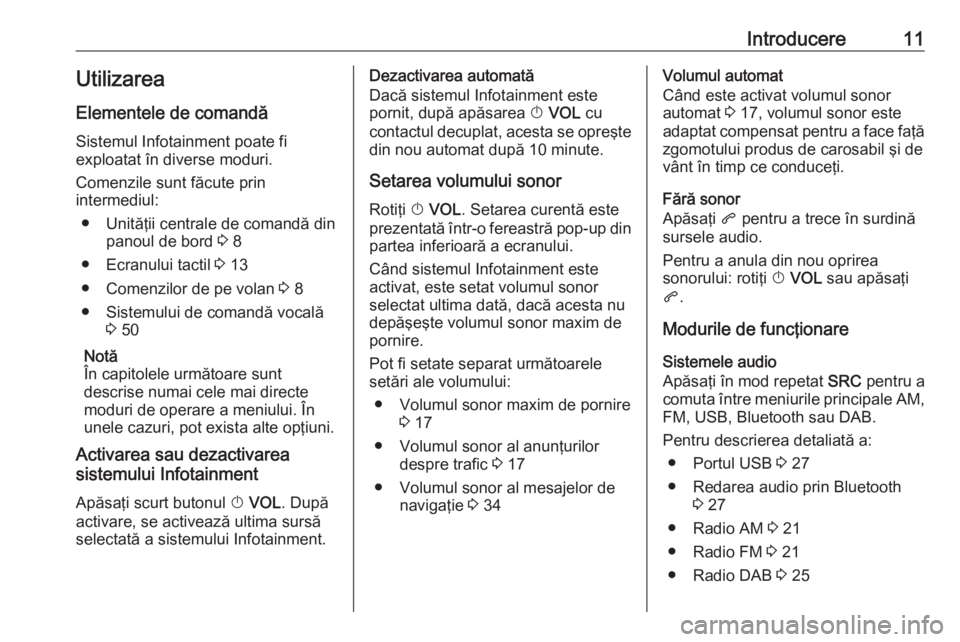
Introducere11UtilizareaElementele de comandă
Sistemul Infotainment poate fi
exploatat în diverse moduri.
Comenzile sunt făcute prin
intermediul:
● Unităţii centrale de comandă din panoul de bord 3 8
● Ecranului tactil 3 13
● Comenzilor de pe volan 3 8
● Sistemului de comandă vocală 3 50
Notă
În capitolele următoare sunt
descrise numai cele mai directe
moduri de operare a meniului. În
unele cazuri, pot exista alte opţiuni.
Activarea sau dezactivarea
sistemului Infotainment
Apăsaţi scurt butonul X VOL . După
activare, se activează ultima sursă selectată a sistemului Infotainment.Dezactivarea automată
Dacă sistemul Infotainment este
pornit, după apăsarea X VOL cu
contactul decuplat, acesta se opreşte
din nou automat după 10 minute.
Setarea volumului sonor Rotiţi X VOL . Setarea curentă este
prezentată într-o fereastră pop-up din
partea inferioară a ecranului.
Când sistemul Infotainment este
activat, este setat volumul sonor
selectat ultima dată, dacă acesta nu
depăşeşte volumul sonor maxim de
pornire.
Pot fi setate separat următoarele
setări ale volumului:
● Volumul sonor maxim de pornire 3 17
● Volumul sonor al anunţurilor despre trafic 3 17
● Volumul sonor al mesajelor de navigaţie 3 34Volumul automat
Când este activat volumul sonor
automat 3 17, volumul sonor este
adaptat compensat pentru a face faţă zgomotului produs de carosabil şi de
vânt în timp ce conduceţi.
Fără sonor
Apăsaţi q pentru a trece în surdină
sursele audio.
Pentru a anula din nou oprirea
sonorului: rotiţi X VOL sau apăsaţi
q .
Modurile de funcţionare
Sistemele audio
Apăsaţi în mod repetat SRC pentru a
comuta între meniurile principale AM,
FM, USB, Bluetooth sau DAB.
Pentru descrierea detaliată a: ● Portul USB 3 27
● Redarea audio prin Bluetooth 3 27
● Radio AM 3 21
● Radio FM 3 21
● Radio DAB 3 25
Page 12 of 121
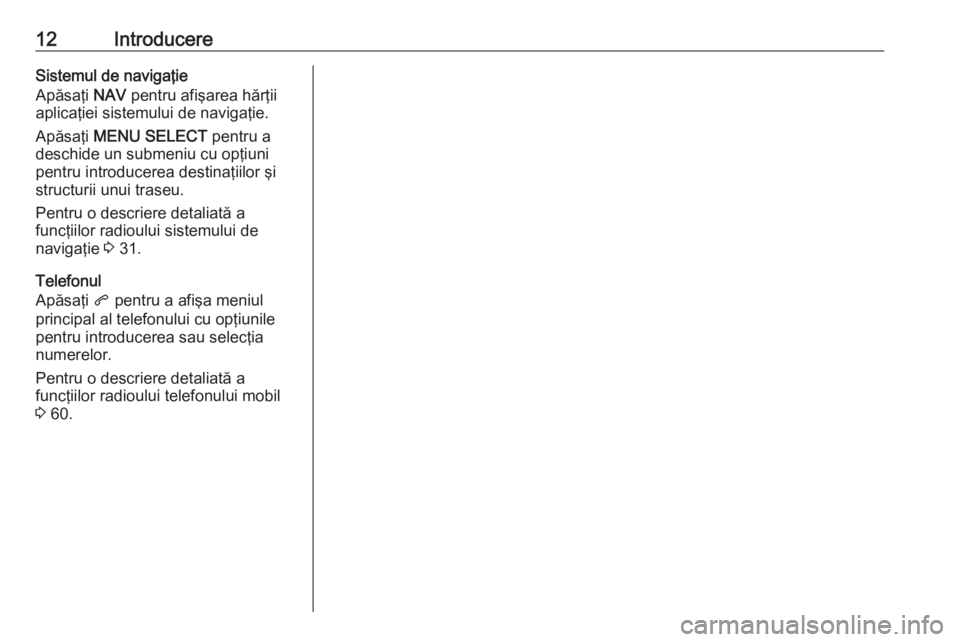
12IntroducereSistemul de navigaţie
Apăsaţi NAV pentru afişarea hărţii
aplicaţiei sistemului de navigaţie.
Apăsaţi MENU SELECT pentru a
deschide un submeniu cu opţiuni
pentru introducerea destinaţiilor şi
structurii unui traseu.
Pentru o descriere detaliată a
funcţiilor radioului sistemului de
navigaţie 3 31.
Telefonul
Apăsaţi q pentru a afişa meniul
principal al telefonului cu opţiunile
pentru introducerea sau selecţia
numerelor.
Pentru o descriere detaliată a
funcţiilor radioului telefonului mobil
3 60.
Page 18 of 121
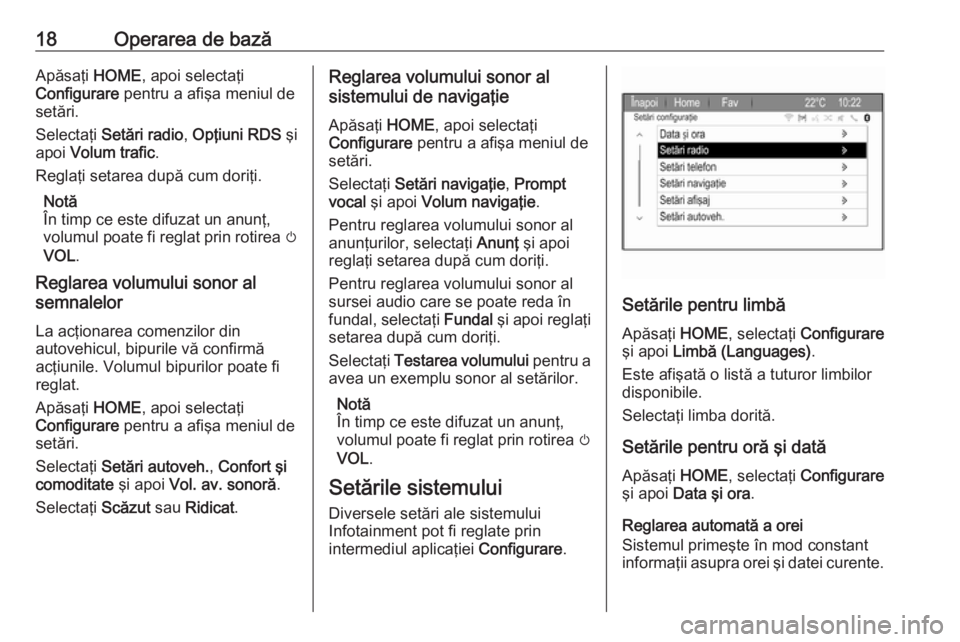
18Operarea de bazăApăsaţi HOME, apoi selectaţi
Configurare pentru a afişa meniul de
setări.
Selectaţi Setări radio , Opţiuni RDS şi
apoi Volum trafic .
Reglaţi setarea după cum doriţi.
Notă
În timp ce este difuzat un anunţ,
volumul poate fi reglat prin rotirea m
VOL .
Reglarea volumului sonor al
semnalelor
La acţionarea comenzilor din
autovehicul, bipurile vă confirmă
acţiunile. Volumul bipurilor poate fi
reglat.
Apăsaţi HOME, apoi selectaţi
Configurare pentru a afişa meniul de
setări.
Selectaţi Setări autoveh. , Confort şi
comoditate şi apoi Vol. av. sonoră .
Selectaţi Scăzut sau Ridicat .Reglarea volumului sonor al
sistemului de navigaţie
Apăsaţi HOME, apoi selectaţi
Configurare pentru a afişa meniul de
setări.
Selectaţi Setări navigaţie , Prompt
vocal şi apoi Volum navigaţie .
Pentru reglarea volumului sonor al anunţurilor, selectaţi Anunţ şi apoi
reglaţi setarea după cum doriţi.
Pentru reglarea volumului sonor al
sursei audio care se poate reda în
fundal, selectaţi Fundal şi apoi reglaţi
setarea după cum doriţi.
Selectaţi Testarea volumului pentru a
avea un exemplu sonor al setărilor.
Notă
În timp ce este difuzat un anunţ,
volumul poate fi reglat prin rotirea m
VOL .
Setările sistemului Diversele setări ale sistemului
Infotainment pot fi reglate prin
intermediul aplicaţiei Configurare.
Setările pentru limbă
Apăsaţi HOME, selectaţi Configurare
şi apoi Limbă (Languages) .
Este afişată o listă a tuturor limbilor
disponibile.
Selectaţi limba dorită.
Setările pentru oră şi dată Apăsaţi HOME, selectaţi Configurare
şi apoi Data şi ora .
Reglarea automată a orei
Sistemul primeşte în mod constant
informaţii asupra orei şi datei curente.
Page 31 of 121
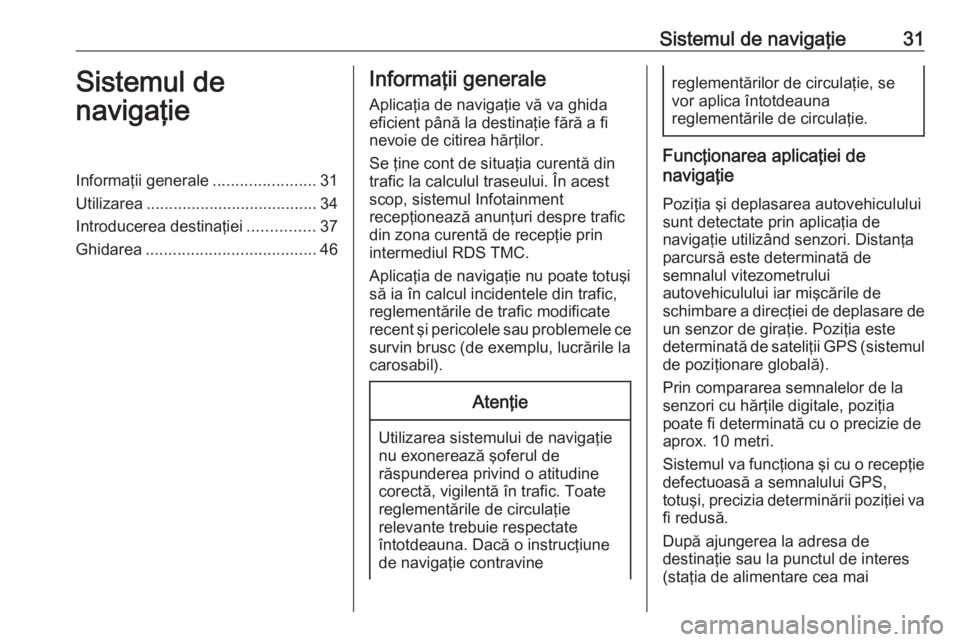
Sistemul de navigaţie31Sistemul de
navigaţieInformaţii generale .......................31
Utilizarea ...................................... 34
Introducerea destinaţiei ...............37
Ghidarea ...................................... 46Informaţii generale
Aplicaţia de navigaţie vă va ghida
eficient până la destinaţie fără a fi
nevoie de citirea hărţilor.
Se ţine cont de situaţia curentă din
trafic la calculul traseului. În acest
scop, sistemul Infotainment
recepţionează anunţuri despre trafic
din zona curentă de recepţie prin
intermediul RDS TMC.
Aplicaţia de navigaţie nu poate totuşi
să ia în calcul incidentele din trafic,
reglementările de trafic modificate
recent şi pericolele sau problemele ce
survin brusc (de exemplu, lucrările la
carosabil).Atenţie
Utilizarea sistemului de navigaţie
nu exonerează şoferul de
răspunderea privind o atitudine
corectă, vigilentă în trafic. Toate reglementările de circulaţie
relevante trebuie respectate
întotdeauna. Dacă o instrucţiune
de navigaţie contravine
reglementărilor de circulaţie, se
vor aplica întotdeauna
reglementările de circulaţie.
Funcţionarea aplicaţiei de
navigaţie
Poziţia şi deplasarea autovehiculului
sunt detectate prin aplicaţia de
navigaţie utilizând senzori. Distanţa parcursă este determinată de
semnalul vitezometrului
autovehiculului iar mişcările de
schimbare a direcţiei de deplasare de un senzor de giraţie. Poziţia este
determinată de sateliţii GPS (sistemul
de poziţionare globală).
Prin compararea semnalelor de la
senzori cu hărţile digitale, poziţia
poate fi determinată cu o precizie de
aprox. 10 metri.
Sistemul va funcţiona şi cu o recepţie defectuoasă a semnalului GPS,
totuşi, precizia determinării poziţiei va
fi redusă.
După ajungerea la adresa de
destinaţie sau la punctul de interes
(staţia de alimentare cea mai
Page 32 of 121
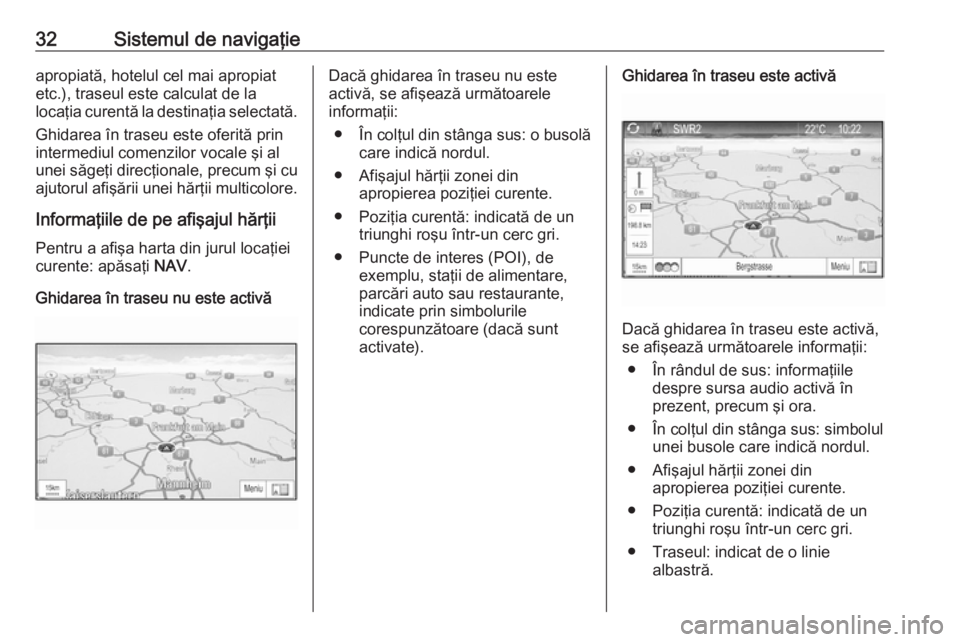
32Sistemul de navigaţieapropiată, hotelul cel mai apropiat
etc.), traseul este calculat de la
locaţia curentă la destinaţia selectată.
Ghidarea în traseu este oferită prin
intermediul comenzilor vocale şi al
unei săgeţi direcţionale, precum şi cu
ajutorul afişării unei hărţii multicolore.
Informaţiile de pe afişajul hărţii
Pentru a afişa harta din jurul locaţiei
curente: apăsaţi NAV.
Ghidarea în traseu nu este activăDacă ghidarea în traseu nu este
activă, se afişează următoarele
informaţii:
● În colţul din stânga sus: o busolă
care indică nordul.
● Afişajul hărţii zonei din apropierea poziţiei curente.
● Poziţia curentă: indicată de un triunghi roşu într-un cerc gri.
● Puncte de interes (POI), de exemplu, staţii de alimentare,
parcări auto sau restaurante,
indicate prin simbolurile
corespunzătoare (dacă sunt
activate).Ghidarea în traseu este activă
Dacă ghidarea în traseu este activă,
se afişează următoarele informaţii:
● În rândul de sus: informaţiile despre sursa audio activă în
prezent, precum şi ora.
● În colţul din stânga sus: simbolul unei busole care indică nordul.
● Afişajul hărţii zonei din apropierea poziţiei curente.
● Poziţia curentă: indicată de un triunghi roşu într-un cerc gri.
● Traseul: indicat de o linie albastră.
Page 33 of 121
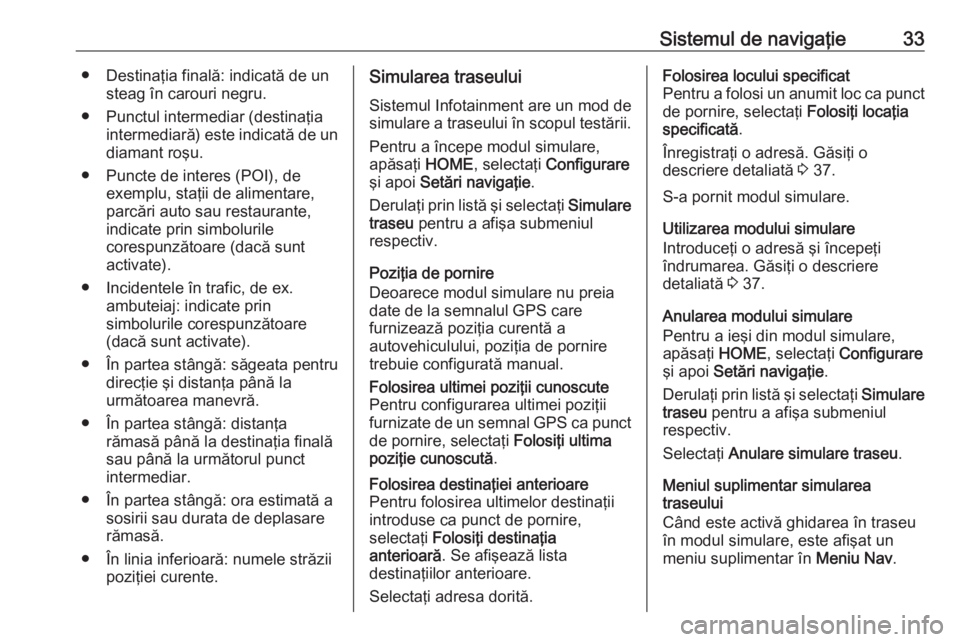
Sistemul de navigaţie33● Destinaţia finală: indicată de unsteag în carouri negru.
● Punctul intermediar (destinaţia intermediară) este indicată de undiamant roşu.
● Puncte de interes (POI), de exemplu, staţii de alimentare,
parcări auto sau restaurante,
indicate prin simbolurile
corespunzătoare (dacă sunt
activate).
● Incidentele în trafic, de ex. ambuteiaj: indicate prin
simbolurile corespunzătoare (dacă sunt activate).
● În partea stângă: săgeata pentru direcţie şi distanţa până la
următoarea manevră.
● În partea stângă: distanţa rămasă până la destinaţia finală
sau până la următorul punct
intermediar.
● În partea stângă: ora estimată a sosirii sau durata de deplasare
rămasă.
● În linia inferioară: numele străzii poziţiei curente.Simularea traseului
Sistemul Infotainment are un mod de
simulare a traseului în scopul testării.
Pentru a începe modul simulare,
apăsaţi HOME, selectaţi Configurare
şi apoi Setări navigaţie .
Derulaţi prin listă şi selectaţi Simulare
traseu pentru a afişa submeniul
respectiv.
Poziţia de pornire
Deoarece modul simulare nu preia
date de la semnalul GPS care
furnizează poziţia curentă a
autovehiculului, poziţia de pornire
trebuie configurată manual.Folosirea ultimei poziţii cunoscute
Pentru configurarea ultimei poziţii
furnizate de un semnal GPS ca punct
de pornire, selectaţi Folosiţi ultima
poziţie cunoscută .Folosirea destinaţiei anterioare
Pentru folosirea ultimelor destinaţii
introduse ca punct de pornire,
selectaţi Folosiţi destinaţia
anterioară . Se afişează lista
destinaţiilor anterioare.
Selectaţi adresa dorită.Folosirea locului specificat
Pentru a folosi un anumit loc ca punct
de pornire, selectaţi Folosiţi locaţia
specificată .
Înregistraţi o adresă. Găsiţi o
descriere detaliată 3 37.
S-a pornit modul simulare.
Utilizarea modului simulare
Introduceţi o adresă şi începeţi
îndrumarea. Găsiţi o descriere
detaliată 3 37.
Anularea modului simulare
Pentru a ieşi din modul simulare,
apăsaţi HOME, selectaţi Configurare
şi apoi Setări navigaţie .
Derulaţi prin listă şi selectaţi Simulare
traseu pentru a afişa submeniul
respectiv.
Selectaţi Anulare simulare traseu .
Meniul suplimentar simularea
traseului
Când este activă ghidarea în traseu în modul simulare, este afişat un
meniu suplimentar în Meniu Nav.
Page 34 of 121
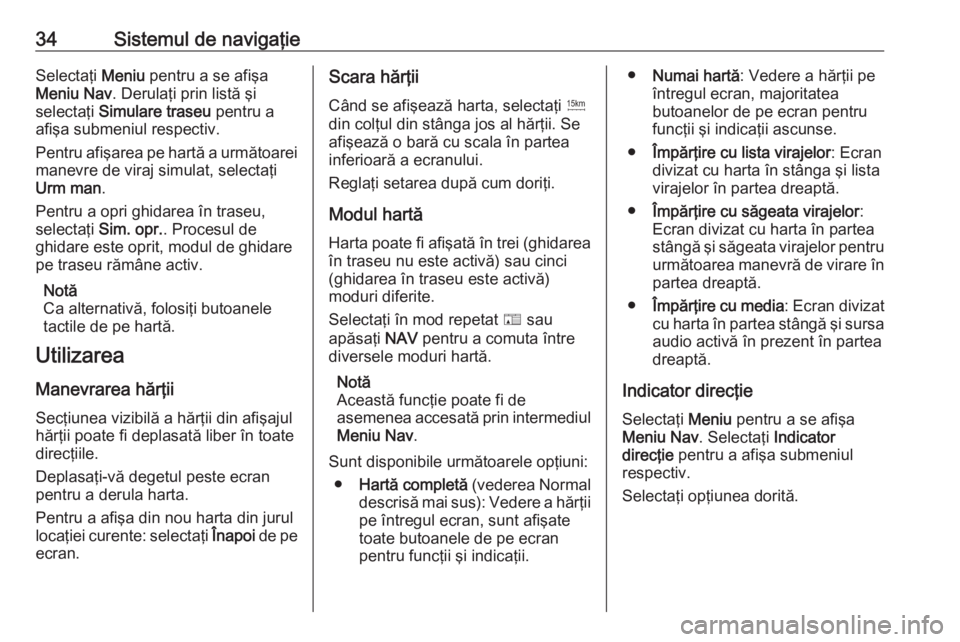
34Sistemul de navigaţieSelectaţi Meniu pentru a se afişa
Meniu Nav . Derulaţi prin listă şi
selectaţi Simulare traseu pentru a
afişa submeniul respectiv.
Pentru afişarea pe hartă a următoarei manevre de viraj simulat, selectaţi
Urm man .
Pentru a opri ghidarea în traseu,
selectaţi Sim. opr. . Procesul de
ghidare este oprit, modul de ghidare pe traseu rămâne activ.
Notă
Ca alternativă, folosiţi butoanele
tactile de pe hartă.
Utilizarea
Manevrarea hărţii Secţiunea vizibilă a hărţii din afişajul
hărţii poate fi deplasată liber în toate
direcţiile.
Deplasaţi-vă degetul peste ecran
pentru a derula harta.
Pentru a afişa din nou harta din jurul
locaţiei curente: selectaţi Înapoi de pe
ecran.Scara hărţii
Când se afişează harta, selectaţi G
din colţul din stânga jos al hărţii. Se
afişează o bară cu scala în partea
inferioară a ecranului.
Reglaţi setarea după cum doriţi.
Modul hartă Harta poate fi afişată în trei (ghidarea
în traseu nu este activă) sau cinci
(ghidarea în traseu este activă)
moduri diferite.
Selectaţi în mod repetat F sau
apăsaţi NAV pentru a comuta între
diversele moduri hartă.
Notă
Această funcţie poate fi de
asemenea accesată prin intermediul Meniu Nav .
Sunt disponibile următoarele opţiuni: ● Hartă completă (vederea Normal
descrisă mai sus): Vedere a hărţii
pe întregul ecran, sunt afişate
toate butoanele de pe ecran
pentru funcţii şi indicaţii.● Numai hartă : Vedere a hărţii pe
întregul ecran, majoritatea
butoanelor de pe ecran pentru
funcţii şi indicaţii ascunse.
● Împărţire cu lista virajelor : Ecran
divizat cu harta în stânga şi lista
virajelor în partea dreaptă.
● Împărţire cu săgeata virajelor :
Ecran divizat cu harta în partea stângă şi săgeata virajelor pentru următoarea manevră de virare în
partea dreaptă.
● Împărţire cu media : Ecran divizat
cu harta în partea stângă şi sursa audio activă în prezent în parteadreaptă.
Indicator direcţie Selectaţi Meniu pentru a se afişa
Meniu Nav . Selectaţi Indicator
direcţie pentru a afişa submeniul
respectiv.
Selectaţi opţiunea dorită.
Page 35 of 121
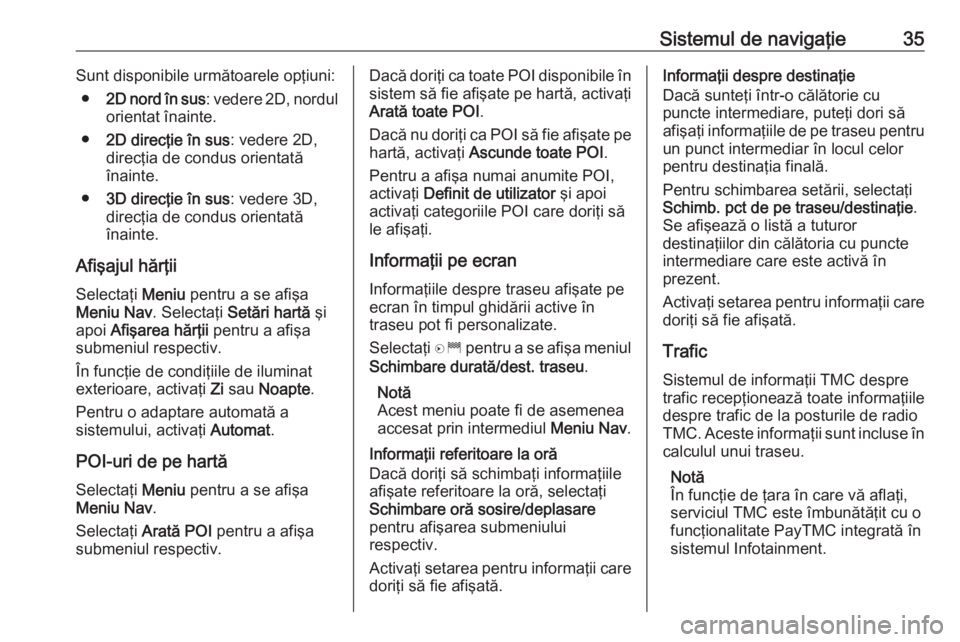
Sistemul de navigaţie35Sunt disponibile următoarele opţiuni:● 2D nord în sus : vedere 2D, nordul
orientat înainte.
● 2D direcţie în sus : vedere 2D,
direcţia de condus orientată
înainte.
● 3D direcţie în sus : vedere 3D,
direcţia de condus orientată
înainte.
Afişajul hărţii
Selectaţi Meniu pentru a se afişa
Meniu Nav . Selectaţi Setări hartă şi
apoi Afişarea hărţii pentru a afişa
submeniul respectiv.
În funcţie de condiţiile de iluminat
exterioare, activaţi Zi sau Noapte .
Pentru o adaptare automată a
sistemului, activaţi Automat.
POI-uri de pe hartă
Selectaţi Meniu pentru a se afişa
Meniu Nav .
Selectaţi Arată POI pentru a afişa
submeniul respectiv.Dacă doriţi ca toate POI disponibile în sistem să fie afişate pe hartă, activaţi
Arată toate POI .
Dacă nu doriţi ca POI să fie afişate pe hartă, activaţi Ascunde toate POI .
Pentru a afişa numai anumite POI,
activaţi Definit de utilizator şi apoi
activaţi categoriile POI care doriţi să
le afişaţi.
Informaţii pe ecranInformaţiile despre traseu afişate pe
ecran în timpul ghidării active în
traseu pot fi personalizate.
Selectaţi D pentru a se afişa meniul
Schimbare durată/dest. traseu .
Notă
Acest meniu poate fi de asemenea
accesat prin intermediul Meniu Nav.
Informaţii referitoare la oră
Dacă doriţi să schimbaţi informaţiile
afişate referitoare la oră, selectaţi
Schimbare oră sosire/deplasare
pentru afişarea submeniului
respectiv.
Activaţi setarea pentru informaţii care
doriţi să fie afişată.Informaţii despre destinaţie
Dacă sunteţi într-o călătorie cu
puncte intermediare, puteţi dori să
afişaţi informaţiile de pe traseu pentru un punct intermediar în locul celor
pentru destinaţia finală.
Pentru schimbarea setării, selectaţi
Schimb. pct de pe traseu/destinaţie .
Se afişează o listă a tuturor destinaţiilor din călătoria cu puncte
intermediare care este activă în
prezent.
Activaţi setarea pentru informaţii care doriţi să fie afişată.
Trafic Sistemul de informaţii TMC despretrafic recepţionează toate informaţiile
despre trafic de la posturile de radio
TMC. Aceste informaţii sunt incluse în
calculul unui traseu.
Notă
În funcţie de ţara în care vă aflaţi,
serviciul TMC este îmbunătăţit cu o funcţionalitate PayTMC integrată în
sistemul Infotainment.